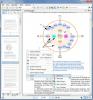Windows 10'da video çözünürlüğü ve kare hızı nasıl kontrol edilir
Monitör çözünürlükleri iyileşiyor ve telefonlar tam olarak geride kalmıyor. Aslında, telefonunuz zaten monitörünüzden daha iyi bir ekrana sahip olabilir. Doğal olarak, cihazlarınızda izlediğiniz medyanın da HD olmasını istiyorsunuz. Windows 10'da video çözünürlüğünü ve / veya videonun kare hızını kontrol etmeniz gerekiyorsa, bunu Dosya Gezgini'nden yapabilirsiniz.
Video çözünürlüğü ve kare hızı
Dosya Gezgini'nde çözünürlüğü ve kare hızını kontrol etmek istediğiniz videonun bulunduğu yere gidin. Video dosyasını sağ tıklayın ve içerik menüsünden Özellikler'i seçin.

Özellikler penceresinde Ayrıntılar sekmesine gidin. Aşağı kaydırın ve size bilmeniz gereken her şeyi anlatacak bir Video bölümü görmelisiniz. Kare hızı verilir, ancak çözünürlüğün kendi girişi yoktur. Bunun yerine, temelde çözünürlük olan çerçeve genişliği ve yüksekliği elde edersiniz.
Aşağıdaki ekran görüntüsünden video çözünürlüğünün 1920 x 1080 olduğunu görebilirsiniz.

Genel olarak, bu bilgiler 'sahte' olamaz. Belirli bir çözünürlük olduğunu iddia eden bir video indirirseniz, söz konusu videonun yaratıcısı, çözünürlüğünü veya kare hızını yanlış tanıtmak için videonun meta verileriyle uğraşamaz.
Windows 10'un doğru çözünürlüğü bildirmediğini düşünüyorsanız, iki alternatifiniz var; Windows 10'da Fotoğraflar uygulamasını kullanabilir veya VLC oynatıcıyı kullanabilirsiniz,
Fotoğraflar uygulaması
Videoyu Fotoğraflar uygulamasında açın. Video düzenleme için açılacaktır. Sağ üstte, daha fazla seçenek düğmesi (üç noktalı düğme) göreceksiniz. Tıklayın ve içerik menüsünden Dosya Bilgisi'ni seçin. Bu size video çözünürlüğünü ve kare hızını gösteren bir yan panel açacaktır.
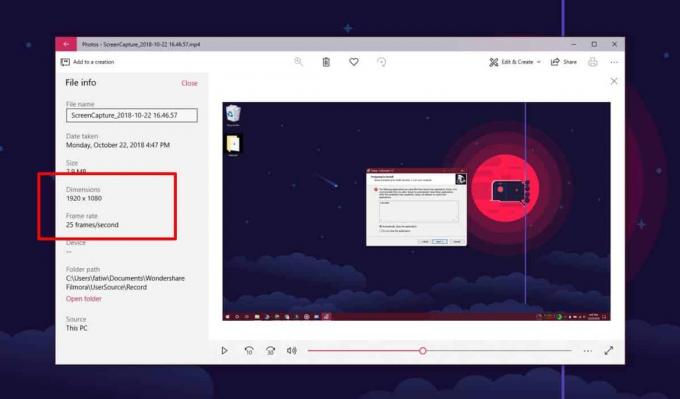
VLC Oynatıcı
Videoyu VLC oynatıcıda açın. Araçlar> Codec bilgileri'ne gidin. Açılan pencerede, size video hakkında ayrıntılı bilgi veren Akış 0 bölümünü kontrol edin. Video çözünürlüğü ve kare hızı açıkça belirtilmiştir.

Bir video için meta verileri taklit etmek imkansız değildir. Sadece çok çaba gerektirecek ve sahte önlemler alınıyorsa, tüm medya oynatıcılarını kandırması pek olası değildir. Windows 10 ve Dosya Gezgini'nin bir video için doğru çözünürlüğü göstermediğinden şüpheleniyorsanız, yukarıda belirtilen diğer iki uygulamayı deneyebilirsiniz.
4K'da oynatılmayan bir 4K videonuz varsa, videonuzun 4K monitör ve doğru şekilde ayarlanmış.
Arama
Yakın Zamanda Gönderilenler
Tıklayacağım Fare Hareketlerinizi Özelleştirin
Tıklayacağım kapsamlı bilgisayar kullanımı, daha üretken ve kesinti...
Windows 8'de SuperFetch Nasıl Devre Dışı Bırakılır
Windows'ta bir uygulama açtığımızda, bize sunulmadan önce sistem be...
STDU Görüntüleyicisi Sekmelerde Farklı Belge Türlerini Açar
PDF, PalmDoc (PDB), CBZ ve diğer belge dosyalarını görüntülemek içi...